ブロックリーゲームズは、Googleが提供している、プログラミングの勉強ができる無償のサイトです。このゲームは、同じくGoogleが提供しているBlocklyというビジュアルコードエディターをベースに作られています。この記事では、ブロックリーゲームズを終わられた方の次のステップである、プログラミング言語の習得について、Blocklyを利用して紹介していきたいと思います。この記事は”その2”です。
まだ、”その1”の記事をまだ読まれていない方は、以下の記事を先にご覧ください。
これから作成するサンプルプログラムについてBlocklyを使って、これから数回で”数当てゲーム”を作っていきたいと思います。会社時代には”ハイアンドロー”と言って研修中(新しいマシンを勉強するために、6人前後で1週間から数週間)にコーヒーを誰に奢るかこれでよく決めてました。また、研修を受けるマシンによっては機械語がある場合は、勉強を兼ねて機械語でゲームを作っていました。
ゲームのルール(プログラムの流れ)
- 1~999の間でまず当てるべき数字(himitu)を決めます。(乱数利用)
- プログラムが完成するまで当てるべき数字を印刷(判断ロジックが正しいか確認用)
- 以下を10回まで繰り返し、11回目には”10回で正解出来なかった”メッセージを出して終了
- 予想の数の入力(yosou)してもらう
- もし、yosouとhimituが等しい場合は、”正解”メッセージ表示して終了
- もし、yosouがhimituより小さい場合は、”もっと大きい”メッセージを表示してⅣに戻る
- もし、yosouがhimituより大きい場合は、”もっと小さい”メッセージ表示してⅣに戻る
以上をBlocklyで作っていきたいと思います。
プログラム作成とBlockly練習の使い方1.ダウンロードして解凍して作成されたgoogle-blocklyフォルダーの中のindex.htmlをダブルクリックしてください。以下の画面が表示されます。
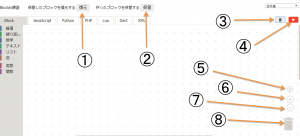
- ブロックを組み合わせる場所は、ワークスペースです
- ①作業途中に保管したブロックを復元します
- ②作業を途中でやめるときにブロックを保管します
- ③ワークスペースにある全てのブロックを削除します
- ④プログラムを実行
- ⑤ブロックが画面の中央に表示されます
- ⑥ブロックが大きく表示されます
- ⑦ブロックが小さく表示されます
- ⑧不要なブロックをドラッグすると削除されます(ブロックを右クリックして表示されるメニューで削除もできます
2.変数”himitu”を作成するために、変数タブの変数の作成をクリックします。
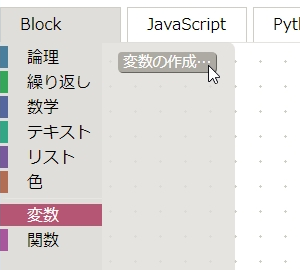
3.変数の名前を入力するウインドウだ表示されますので、himituと入れてOKをクリックします。
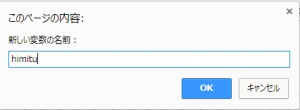
4.同様に、変数”yosou”を作ります。作った変数と、変数に値を入れるためのブロックが追加されました。
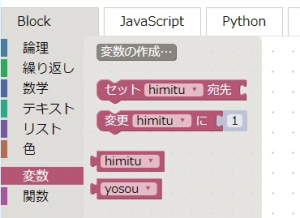
5.himituに乱数で1から999の間の数字をセットするブロックを作成します。まず、乱数ブロックを準備します。数学ブロックの中から、”1未満の正の乱数”ブロックを選択します。
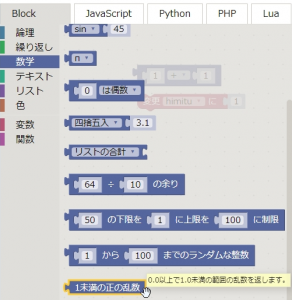
6.乱数ブロックでは小数以下の数字なので、1000倍するために数学ブロックの中の”計算”ブロックを選択します。
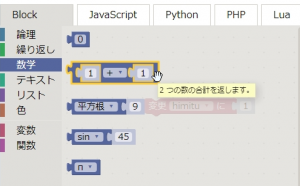
7.数字を整数にするために、数学ブロックの中の”四捨五入”ブロックを準備します。
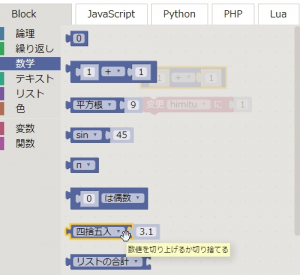
8.4種類のブロックがワークスペースにありますので、これから組み合わせます。
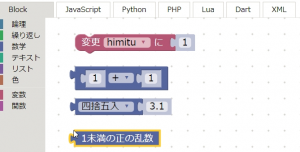
9.まず、乱数ブロックを計算ブロックに組み込みます
![]()
10.計算ブロックが+になっているので、×に変更します
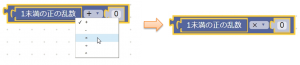
11.乱数が小数(例:0.2345)なので、1000倍します
![]()
12.1000倍しても小数(例:234.5)なので、四捨五入ブロックと組み合わせます
![]()
13.整数(例:235)になったので、himituにセットします
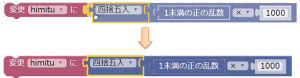
14.himituの数を表示するために、テキストブロックから印刷ブロックを選択します
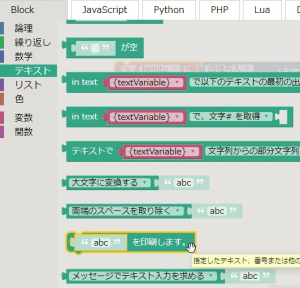
15.変数himituを印刷用に選択します
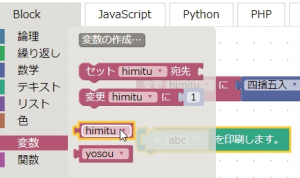
16.himituを印刷ブロックと組み合わせます
![]()
17.ワークスペースのブロックは以下のようになっているはずです
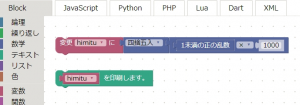
18.2つのブロックを組み合わせて、実行アイコンをタップします

19.himituの数字が表示されます
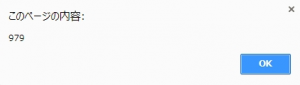
20.今回はここまでです。ゲームのルールで説明したⅠ、Ⅱが完了です。残りのステップについて、次の記事を見る前に挑戦して作成してみてください。2017/11/27 ”その3”の記事をリリースしました。挑戦後にご覧ください。
21.もし、今日作ったブロックを保存するときは、”ブロックを保管”をタップしてください。以下の確認メッセージが表示されますので、OKをタップすると保管されます。
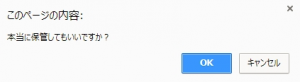
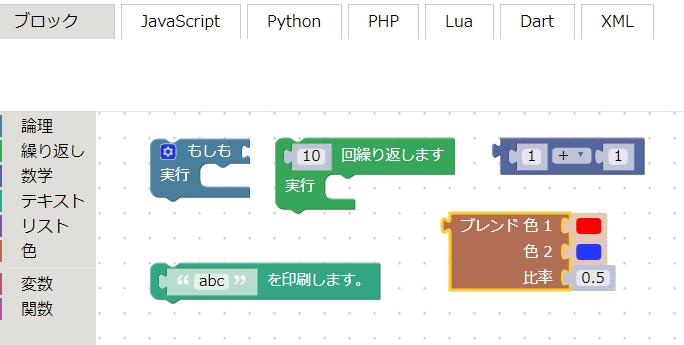
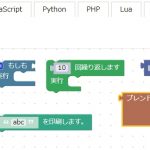
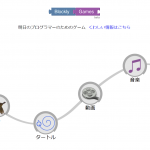
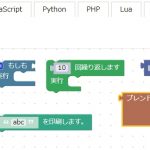

コメントを書く